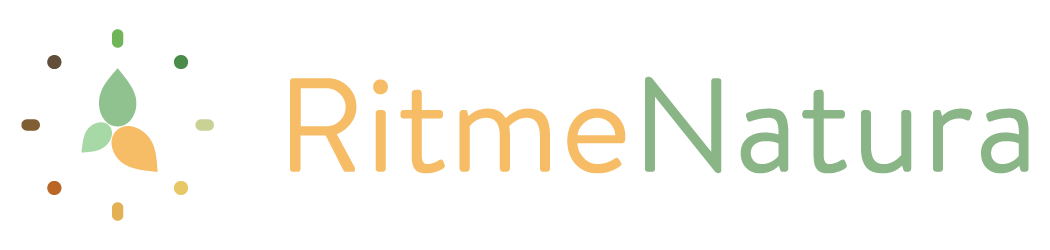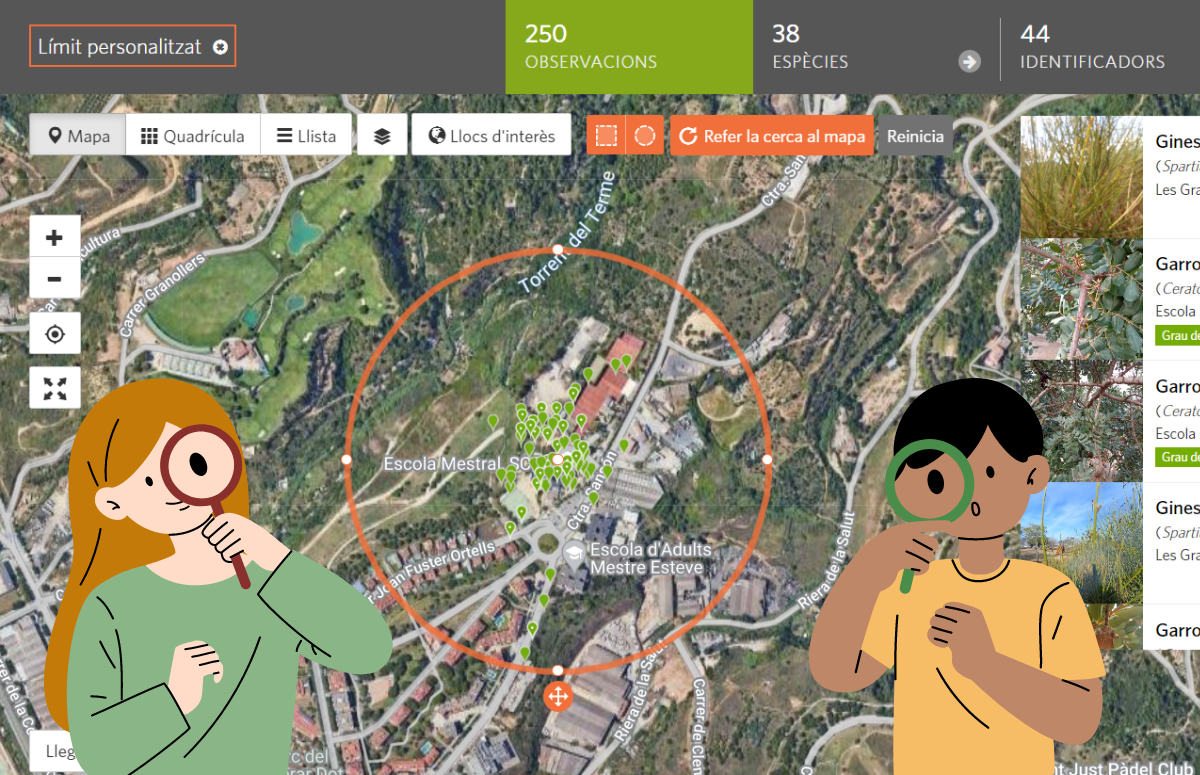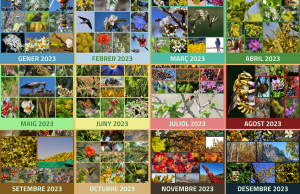Per poder formar part de la xarxa de FenoCentres de l’observatori RitmeNatura, l’alumnat d’una escola o institut ha d’enviar observacions fenològiques del seu entorn natural setmanalment durant tot un curs acadèmic. Aquesta necessitat de constància genera que molts docents que han rebut els tallers FenoAula de RitmeNatura mostrin interès en poder fer un seguiment de les observacions pujades pel seu alumnat.
Tal com s’explica als tallers, si els estudiants omplen tots els camps, cada observació que es puja a RitmeNatura conté, més enllà de les fenofases de la planta estudiada, el nom de l’individu observat i el nom del centre/entitat del qual prové l’observació. Aquesta informació és molt útil per a l’equip científic de RitmeNatura quan descarrega les dades, però per desgràcia la plantaforma iNaturalist no permet a tothom filtrar les observacions d’un projecte segons els camps que hagi afegit aquest (com serien el cas del nom de l’individu observat o el nom del centre/entitat implicat).
Tot i això, hi ha diverses maneres de fer un seguiment de les observacions que ha penjat l’alumnat d’un FenoCentre amb la plataforma iNaturalist. Us les presentem a continuació.
Delimitar la cerca geogràficament
En la majoria de centres educatius que volen convertir-se en FenoCentres, l’observació fenològica es duu a terme dins del recinte del propi col·legi o a l’entorn natural més proper. En aquests casos, la millor opció per a fer un seguiment de l’activitat de l’alumnat en el projecte és delimitar geogràficament la cerca d’observacions dins del projecte de RitmeNatura a la plataforma iNaturalist. Tot seguit us expliquem com fer-ho amb 5 passos molt senzills:
- Clicar sobre l’apartat d’observacions del projecte RitmeNatura a iNaturalist.
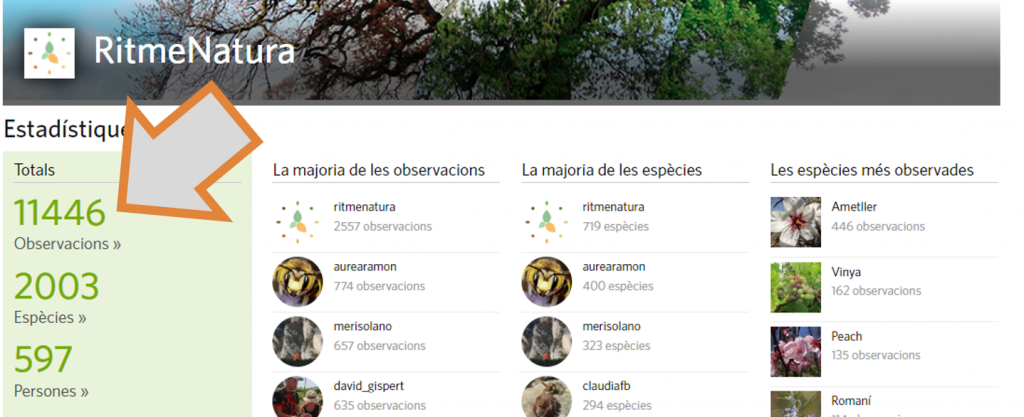
2. Clicar «Mapa» per visualitzar-les geogràficament.
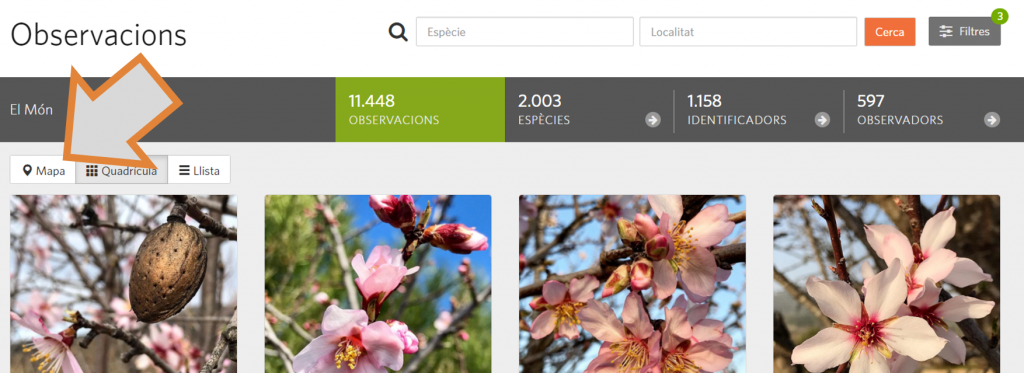
3. Anar fent zoom i buscar el centre educatiu o la zona on l’alumnat fa les observacions.
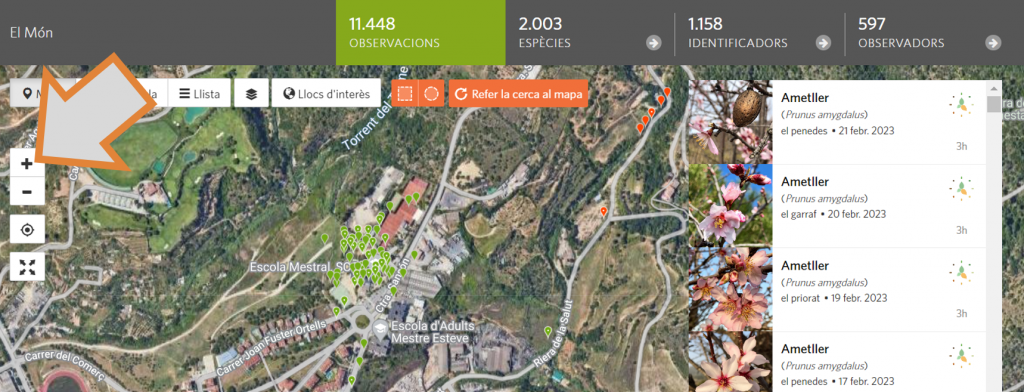
4. Delimitar geogràficament la zona desitjada amb les eines per dibuixar un límit circular o rectangular.
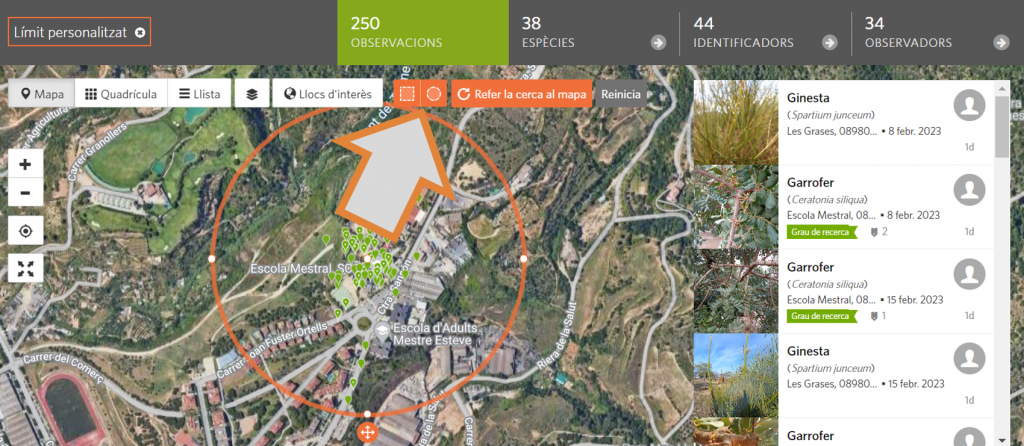
5. Tornar a visualitzar les observacions correctament amb el format quadrícula o llista.
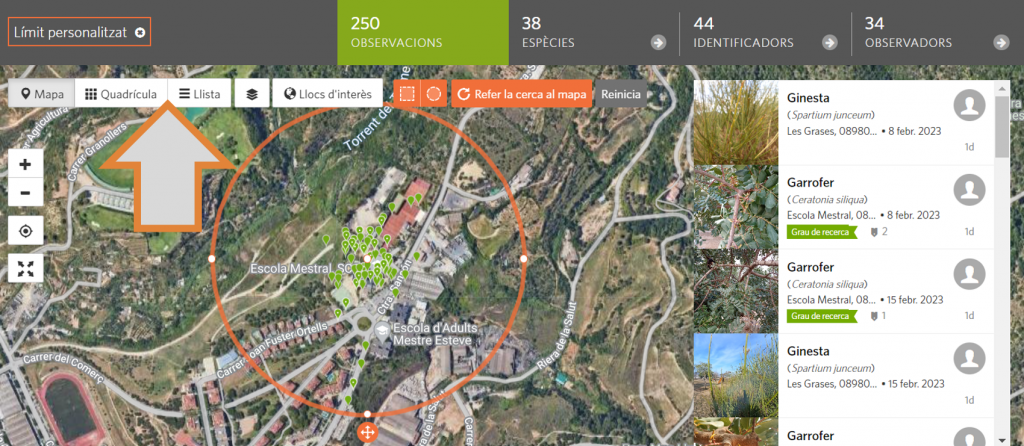
Aplicant aquest filtratge d’observacions, veurem totes aquelles que s’hagin fet en aquesta regió geogràfica des de que va començar l’observatori RitmeNatura. Si volem veure aportacions d’alumnes que les facin fora d’aquesta regió o restringir una franja temporal concreta (dates exactes o períodes més llargs), haurem de combinar aquest procediment amb alguns dels que detallarem seguidament.
Filtrar les observacions per usuari
La millor manera de fer un seguiment individualitzat de l’aportació de cada alumne o grup d’alumnes a l’observatori RitmeNatura és filtrar les observacions per usuari. Ara bé, cal tenir en compte que la plataforma iNaturalist no permet filtrar per diversos usuaris alhora. Per tant, aquest procediment s’ha de repetir per a cada usuari de l’escola o institut que participi en l’aportació d’observacions fenològiques. Aquest procés és molt intuïtiu i també es fa amb només 5 passos:
- Clicar sobre l’apartat d’observacions del projecte RitmeNatura a iNaturalist.
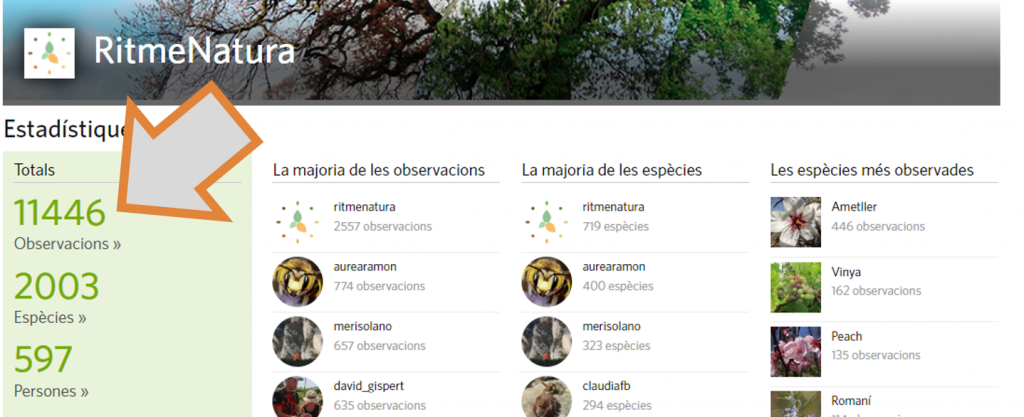
2. Clicar «Filtres» per poder separar les observacions que ens interessin.
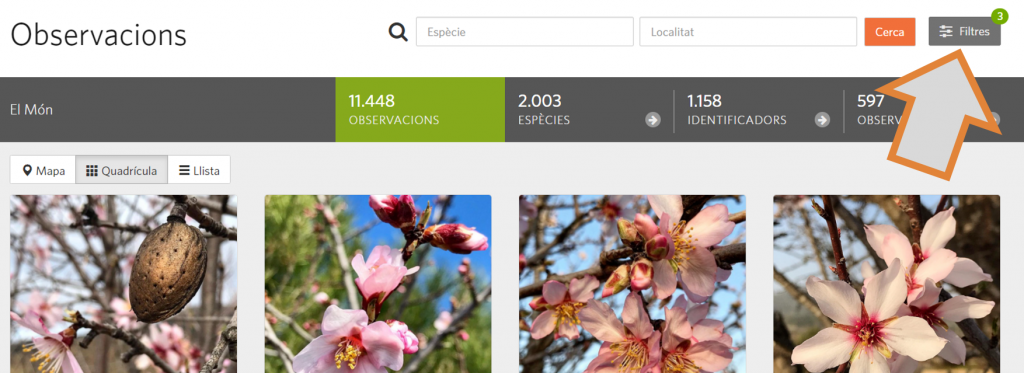
3. Si no s’obre el menú complet de filtres, clicar sobre «Més filtres» .

4. Escriure el nom d’usuari (no necessàriament serà el nom de l’estudiant, això depèn de com s’hagi registrat cada persona/grup a l’aplicació) a l’apartat «Persona» i seleccionar-la del desplegable que apareixerà. Si no apareix, significa que el nom d’usuari que s’està escrivint no existeix.
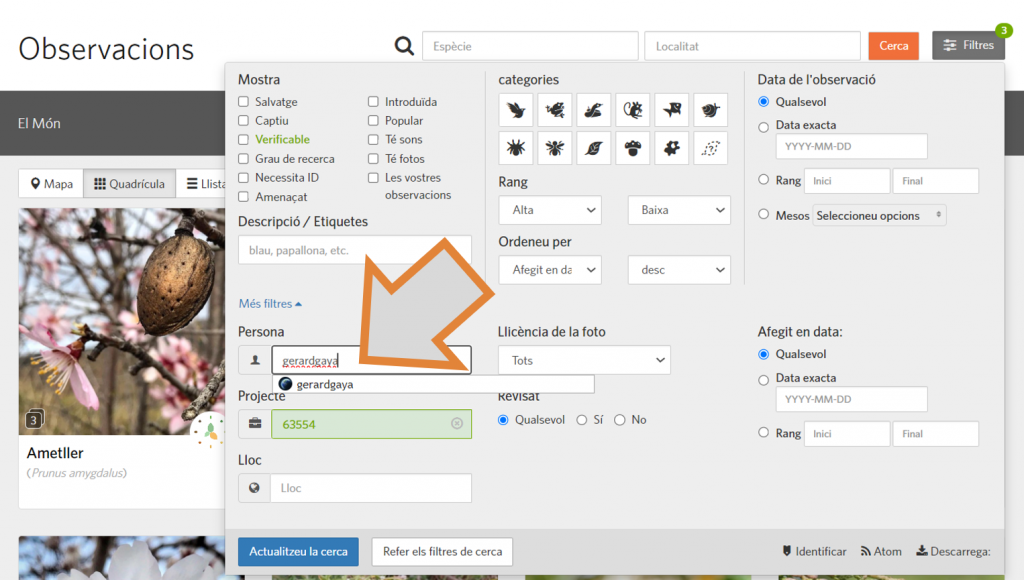
5. Clicar sobre «Actualitzeu la cerca» .
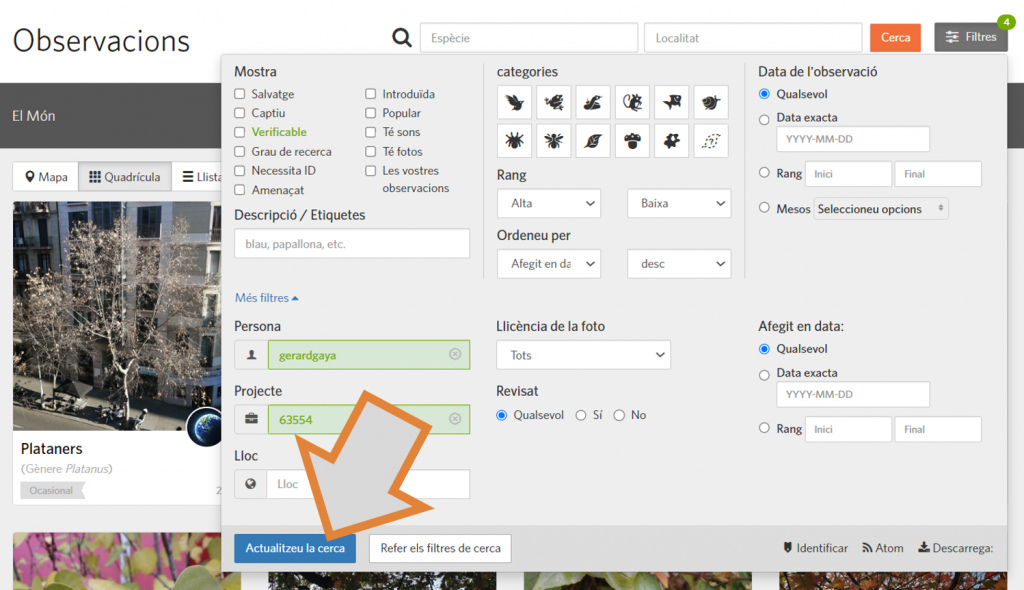
Aplicant aquest filtratge d’observacions, veurem totes aquelles hagi fet un usuari concret des de que va començar l’observatori RitmeNatura. Si volem veure aportacions d’una regió geogràfica en específic o restringir una franja temporal concreta (dates exactes o períodes més llargs), haurem de combinar aquest procediment amb el que hem detallat anteriorment o el que explicarem a continuació, respectivament.
Filtrar les observacions per franja temporal
Si sabem en quines dates concretes ha realitzar les aportacions a RitmeNatura l’alumnat o volem saber, per exemple, quantes observacions han fet l’últim mes, realitzar un filtratge per franja temporal (data concreta o període més llarg) és una bona opció. Ara bé, si no combinem aquest procediment amb algun dels explicats anteriorment, ens apareixeran les aportacions realitzades per tot el voluntariat de RitmeNatura i de totes les regions geogràfiques de Catalunya durant la franja temporal filtrada. Per tant, no recomanem utilitzar aquest procés com a únic filtratge per fer un seguiment de les aportacions de l’alumnat. El desenvolupament és molt semblant a l’anterior i es duu a terme en 4 senzills passos:
- Clicar sobre l’apartat d’observacions del projecte RitmeNatura a iNaturalist.
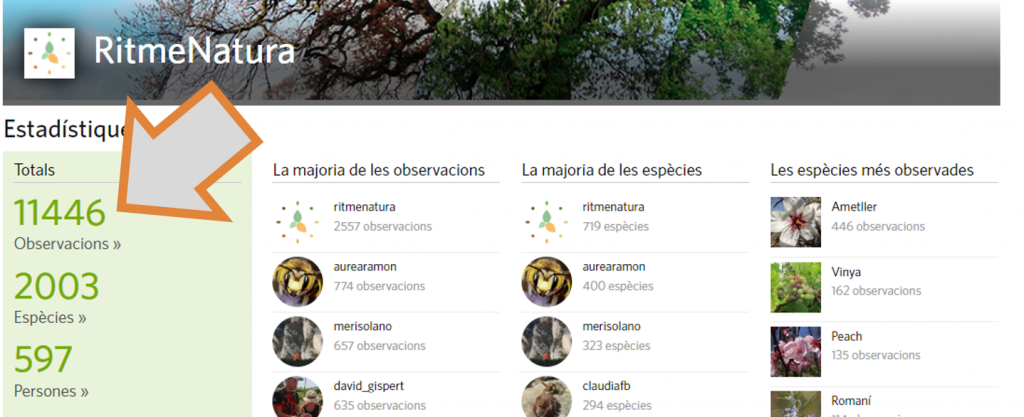
2. Clicar «Filtres» per poder separar les observacions que ens interessin.
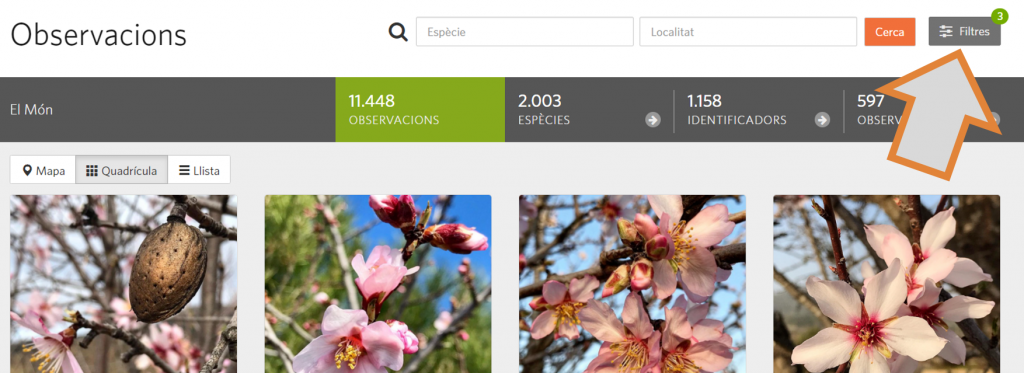
3. Indicar la data exacta o rang (franja temporal) de la qual volem veure les observacions.
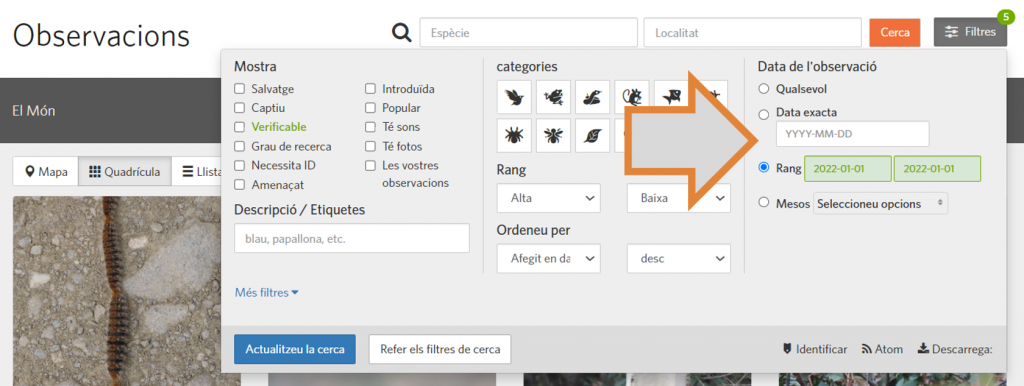
4. Clicar sobre «Actualitzeu la cerca» .
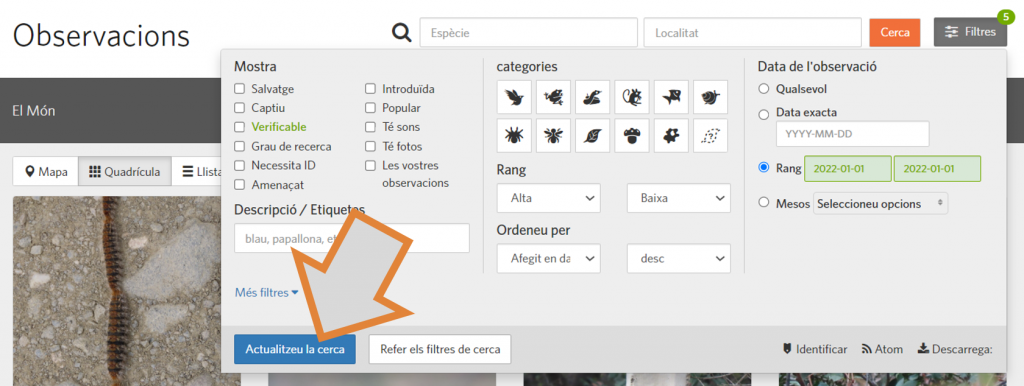
Com comentàvem, aplicant aquest filtratge d’observacions veurem totes aquelles que s’hagin fet a l’observatori RitmeNatura durant aquella data o franja temporal concreta i, per tant, recomanem combinar aquest filtratge amb la delimitació geogràfica o la recerca per usuari concret.
Cal recordar que, si voleu rebre un taller educatiu FenoAula sobre fenologia, canvi climàtic i ciència ciutadana o teniu qualsevol consulta concreta, podeu contactar-nos al nostre correu electrònic o a les nostres xarxes socials (Instagram i Twitter).